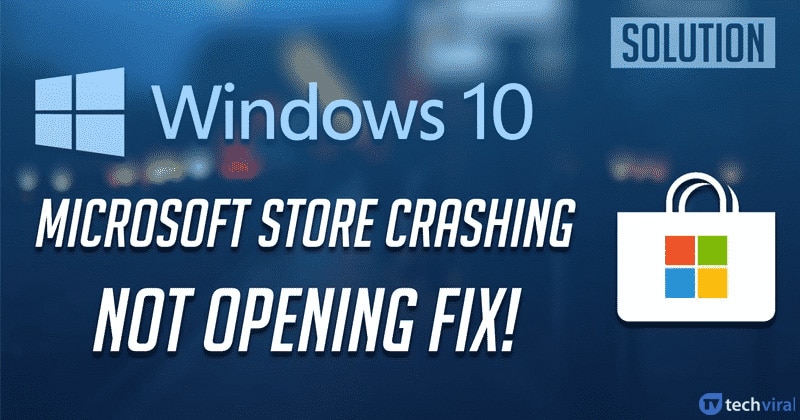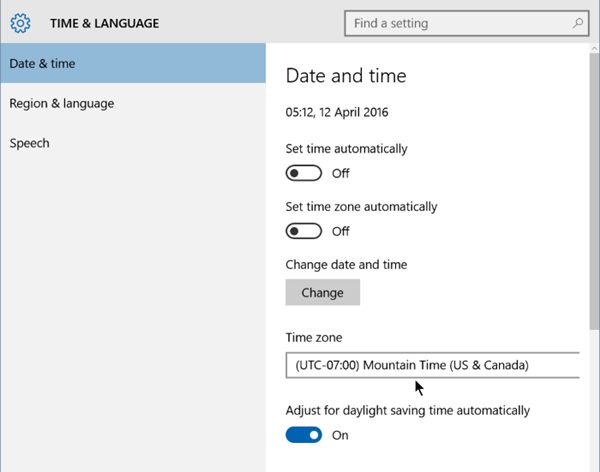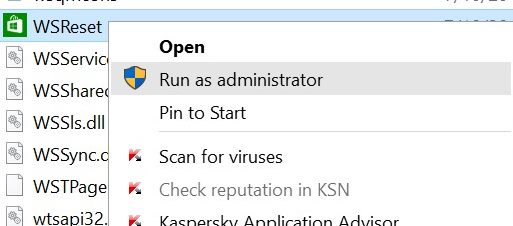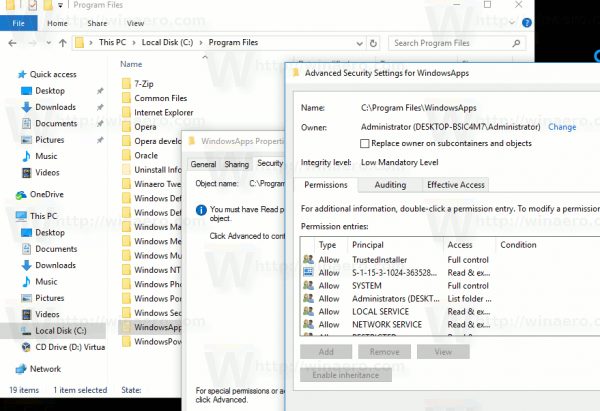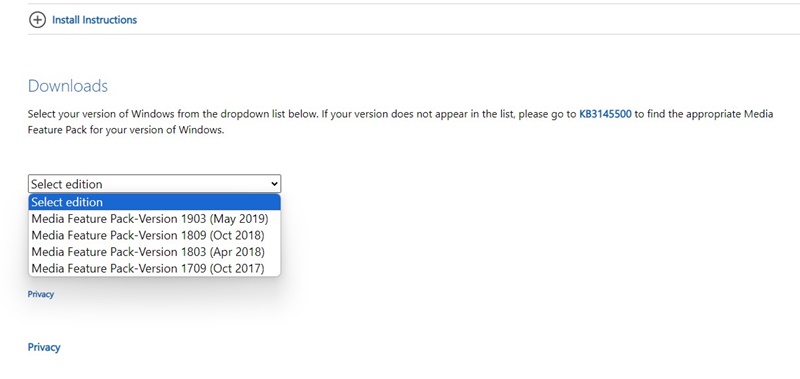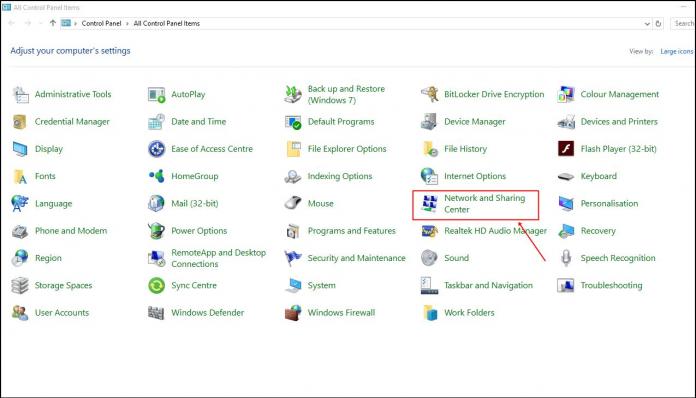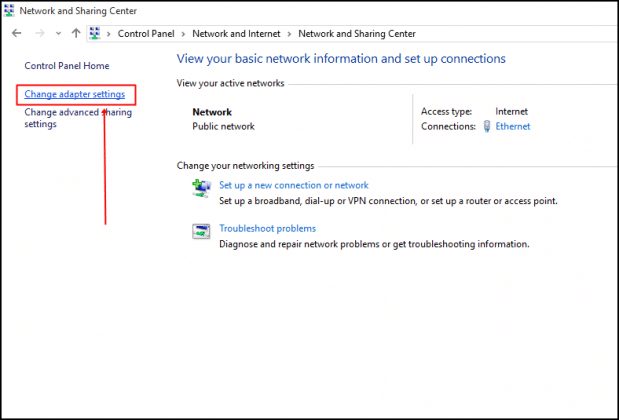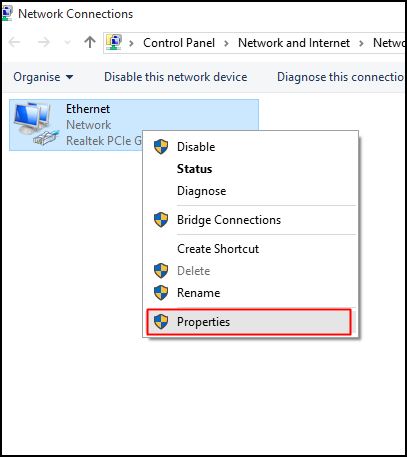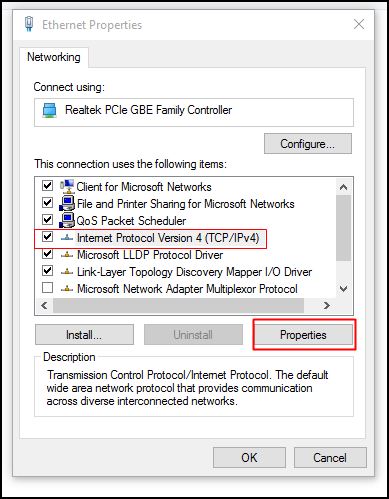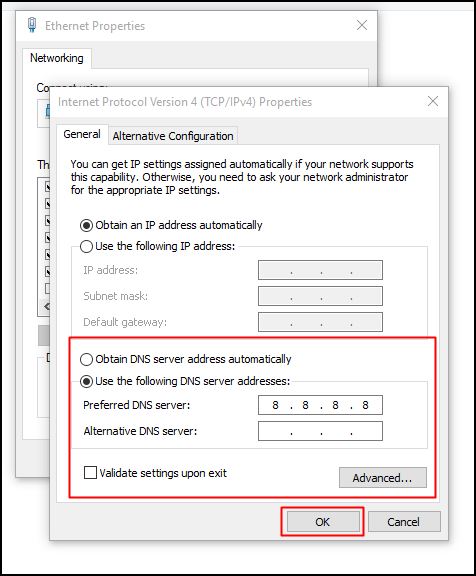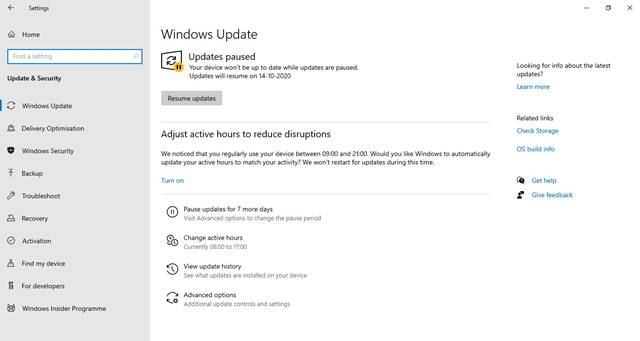Программное обеспечение было одной из важнейших частей экосистемы Windows. Как и в случае с Android, в магазине Windows 10 вы найдете программное обеспечение для разных целей. Что касается пользовательского интерфейса и популярности, Windows Store, Microsoft Store или как бы вы его ни называли, это не самый популярный магазин.
Причиной этого являются ошибки и сбои. Недавно мы получили несколько сообщений от наших пользователей о сбое приложения Магазина Windows при запуске. Причин этих сбоев может быть несколько; мы поделились некоторыми важными советами, которые помогут вам справиться с такими проблемами.
Читайте также: Как исправить проблему сбоя Магазина Microsoft в Windows 10
Содержание
Как исправить сбой Microsoft Store в Windows 10
Итак, в этой статье мы поделимся некоторыми из лучших способов решения проблемы сбоев в Microsoft Store. Давайте проверим.
1) Установите точную дату и время
Дата и время Windows могут влиять на плавную работу приложений, если они неправильные. Неправильная дата и время могут вызвать ряд проблем, таких как потеря соединения, необычное поведение приложения, сбои и т. д.
Итак, велика вероятность того, что в вашем магазине Windows 10 произошел сбой из-за неправильной даты и времени вашей Windows. Итак, прежде чем следовать следующим методам, установите точную дату и время.
2) Удалить кэш
Скрытая причина сбоя хранилища Windows 10 связана с сохраненными файлами кэша или данными с течением времени. Теперь процесс прост: чтобы решить проблему, просто очистите кеш.
Для этого найдите WSReset.exe в строке поиска меню «Пуск», а затем откройте его. Это все, что вам нужно сделать, чтобы очистить кэш магазина Windows 10.
3) Зарегистрируйтесь еще раз в магазине
Попробуйте перерегистрировать свою учетную запись Магазина Windows, так как это может решить проблемы и предотвратить сбой. Сначала, чтобы перерегистрироваться в Магазине Windows, откройте CMD от имени администратора. В панели командной строки вставьте следующую команду:
PowerShell -ExecutionPolicy Unrestricted -Command "& {$manifest = (Get-AppxPackage Microsoft.WindowsStore).InstallLocation + '\AppxManifest.xml' ; Add-AppxPackage -DisableDevelopmentMode -Register $manifest}"
Приведенная выше команда удалит учетную запись пользователя, подключенную к магазину Windows. Вам необходимо снова войти в свою учетную запись Microsoft. чтобы решить проблему.
4) Назначить вас владельцем
Приложение Магазина Windows 10 часто выходит из строя, если у вас нет файлов в приложении Windows. Поэтому, прежде чем вносить какие-либо дальнейшие изменения, обязательно предоставьте все разрешения для файла Windows, если они уже существовали.
Для этого вам необходимо стать владельцем магазина Windows, а это длительный процесс. Вы можете посмотреть видео на YouTube, чтобы узнать, как стать владельцем Windows Store.
5) Установите пакет мультимедийных функций
Если вы используете пиратскую версию Windows 10, в ней могут отсутствовать мультимедийные функции из-за юридических обязательств. Установка пакета функций мультимедиа – это один из способов избавиться от функций мультимедиа.
Пакет функций мультимедиа в Windows 10 устанавливает медиапроигрыватель и связанные с ним технологии, которые важны для правильной работы приложения Microsoft Store.
Итак, вам придется загрузить пакет мультимедийных функций для выпусков Windows 10 N и установить его вручную. Откройте этот веб-страница и разверните раздел загрузки. Нажмите раскрывающийся список «Выбрать версию» и выберите свою версию Windows 10.
После загрузки пакета функций мультимедиа запустите исполняемый файл и следуйте инструкциям на экране, чтобы установить его на свой компьютер.
6) Измените свой DNS-адрес
Если в магазине Windows 10 часто происходит сбой и отображаются коды ошибок типа «0x80131500», вам необходимо изменить свой DNS-адрес. Эти типы ошибок магазина Windows 10 появляются, когда вашему компьютеру не удается подключиться через определенный DNS-сервер. Итак, в этом методе мы изменим DNS-адрес, чтобы решить проблему сбоя в магазине Windows 10.
1. Откройте панель управления и выберите Центр управления сетями и общим доступом
2. Теперь нажмите Изменить настройки адаптера.
3. Затем щелкните правой кнопкой мыши подключенный адаптер и выберите Свойства.
4. Выберите Протокол Интернета версии 4 (TCP/IPv4) и нажмите Свойства
5. Выберите переключатель; используйте следующие адреса DNS-серверов и введите значение DNS. Рекомендуется Google DNS: «8.8.8.8 или 8.8.4.4». После этого нажмите кнопку «ОК», чтобы применить изменения.
Вот и все! Вы сделали. Теперь перезагрузите компьютер, чтобы применить изменения.
7) Обновить Windows
Если все не помогло решить проблему с магазином Windows, вам необходимо проверить наличие доступных обновлений Windows. Если вы какое-то время не обновляли свою операционную систему, приложение Microsoft Store может пропустить важные исправления ошибок и функции.
Поскольку вы не можете обновить Microsoft Store вручную, вам необходимо установить ожидающее обновление Windows 10. Вероятно, это поможет исправить любые постоянные ошибки или проблемы, связанные с приложением Microsoft Store.
Итак, речь идет о том, как решить проблему сбоя в Microsoft Store. Надеюсь, эта статья вам помогла! Пожалуйста, поделитесь им также со своими друзьями. Если у вас есть какие-либо сомнения, сообщите нам об этом в поле для комментариев ниже.